如何調整 Instagram 視頻大小以適應所需的縱橫比
當您擁有捕獲高質量視頻的設備時,在社交媒體上發帖相對容易。尤其是在 Instagram 上,您可以成為即時創作者,您只需在為 Instagram 調整視頻大小後發布符合社交網絡縱橫比的視頻。 Instagram 已經建立了文件大小限制,如果您製作具有大文件大小的視頻,這可能是一個小問題。為了避免這種情況,本文提供了 5 種簡單的方法來幫助您調整 Instagram 視頻的大小並上傳高質量的內容。
指南列表
Instagram Story、Feed 和 IGTV 所需的寬高比 在 Windows/Mac 上調整 Instagram 影片大小的最佳方法 如何透過預設功能調整 Instagram 影片大小 3 個用於在 Android/iPhone 上調整 Instagram 影片大小的 Resizer 應用程式 有關如何調整 Instagram 影片大小的常見問題解答Instagram Story、Feed 和 IGTV 所需的寬高比
如果您是 Instagram 愛好者,您會知道該應用程序有不同的地方可以在其中發佈內容。這些在 Instagram 上發布視頻的地方有不同的允許時長、縱橫比和大小。因此,請注意,讓我們討論在 Instagram 上發布的四種類型的視頻及其規範,這將幫助您調整 Instagram 視頻的大小。
1.飼料
Instagram 上第一種也是最重要的發帖類型是動態消息,大多數人會在動態消息中發布他們的照片和視頻供他們的朋友查看。您可以在 9:16 和 4:5 之間使用縱向或橫向視頻。視頻像素應從 600 × 1067p 到最大 1080 × 1080p。視頻長度應為 3 到幾秒。
2. 故事
第二個是 Instagram 的 Story 部分。如果人們希望帖子在 24 小時後消失,他們通常會使用它。視頻的唯一允許寬高比為 9:16,最大像素為 1080 × 1920p。視頻可以長達15秒;但是,如果超過固定時間,它將自動拆分。
3. 國際電視
IGTV 是 Instagram 最近的新功能之一。它允許播放 10 分鐘的視頻並提供兩種寬高比:垂直為 9:16,水平為 16:9。它與第一個提到的相同 1080 × 1920p。因此,您可以將 Instagram 視頻調整為這兩種尺寸。
4. 捲軸
Instagram Reels 就像 TikTok 應用程序。您可以向下滾動並觀看不間斷的搞笑視頻。寬高比為 9:16,推薦尺寸為 1080 × 1920p。您可以在此處發布 60 秒的視頻。
在 Windows/Mac 上調整 Instagram 影片大小的最佳方法
如果您使用筆記本電腦或電腦編輯 Instagram,這部分適合您。建議使用專業工具為 Instagram 調整視頻大小。像 AnyRec Video Converter,一個視頻調整器,具有強大的工具來調整、編輯和改進 Instagram 的視頻。該軟件使您能夠控制所需的視頻大小並立即完成工作。使用 AnyRec Video Converter,您在 Instagram 上的朋友將通過您發布的視頻看到您的創造力。

為 Instagram 調整任何格式的視頻文件大小並保持高質量。
由人工智能技術提供支持,以提高視頻分辨率。
提供編輯工具,如應用效果、修剪、剪切等,
為 Instagram 發布調整視頻文件大小的速度提高了 50 倍。
步驟1。從官方網站下載軟體並在您的裝置上啟動它。按一下窗格中間部分的「新增」按鈕,然後選擇要為 Instagram 調整大小的影片。

第2步。如果您想改進影片文件,點擊「編輯」按鈕、「剪下」按鈕和「調色板」按鈕,您就可以進行剪下和修剪。選擇所需的寬高比,然後您也可以拖曳邊框進一步調整大小。之後,按一下“確定”按鈕儲存變更。

第 3 步。返回主界面並選擇一個文件夾,然後您就可以單擊“全部轉換”按鈕開始調整大小過程。對於 1 分鐘長的視頻,它將在幾秒鐘內完成。所選文件夾將與新調整大小的 Instagram 視頻一起出現。

如何透過預設功能調整 Instagram 影片大小
除非您通過 Instagram 應用程序捕獲視頻,否則它會自動設置為默認大小並遵循 Instagram 的其他設置。您無需使用其他應用程序來調整 Instagram 視頻的大小。但是,如果您從 DSLR 或不在 Instagram 內拍攝視頻,您可能需要調整視頻大小,以便應用程序允許您在您的帳戶上發布。在 Instagram 上輕鬆調整和編輯視頻的其他提示:
◆ 保持視頻簡短,尤其是 Instagram 故事和動態。如果您直接進入主鍵內容,它將保持視頻質量良好。
◆ 以可能的分辨率發布視頻,以避免質量非常低。即使 Instagram 降低其質量,它也會幫助您的視頻具有代表性。
◆ 應用適合視頻的過濾器。當您想製作創意視頻時,應該沒有限制。但並非所有過濾器都適用。做出明智的選擇。
3 個用於在 Android/iPhone 上調整 Instagram 影片大小的 Resizer 應用程式
在這一部分中,您還可以了解 Android 和 iPhone 上適用於 Instagram 的三個視頻調整器。您可以使用它們來編輯和裁剪視頻以上傳到 Instagram。
1.iMovie
iPhone 用戶熟悉這個應用程式。它是一款適用於 Apple 產品的內建應用程序,具有用於調整 Instagram 影片大小的高級工具。您可以透過變更解析度或修剪檔案的開始和結束部分來調整影片大小。或者你可以 在 iMovie 上裁切視頻 手動使其適合 Instagram。
- 優點
- 輸出質量非常好。
- 支持手勢。
- 缺點
- 界面不是用戶友好的。
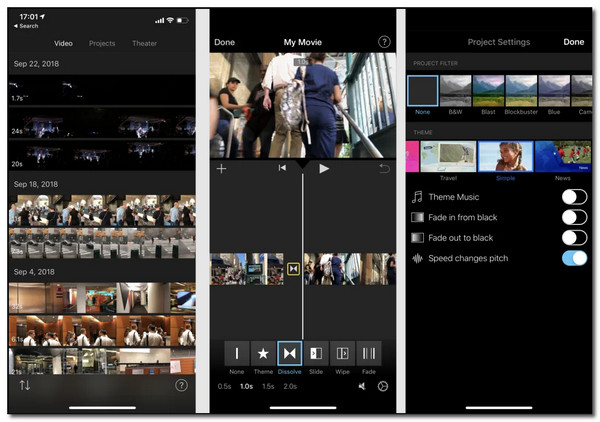
2.視頻瘦身
Video Slimmer 等用於 Instagram 發布的影片縮放器是 Android 和 iPhone 用戶的必備工具。您可以免費下載,只需點擊幾下即可調整影片大小。此外,此視訊縮放器使用編解碼器優化器,有助於生成 高品質影片.
- 優點
- 支持批量調整視頻大小。
- 支持各種視頻文件格式。
- 缺點
- 要求 iPhone 用戶購買該應用程序。
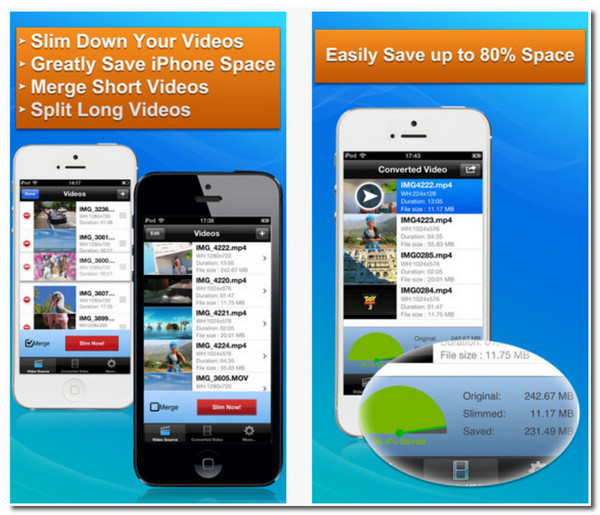
3. 視頻壓縮器
另一個與 Android 和 iPhone 設備兼容的 Instagram 視頻調整器。它易於使用,並提供了調整 Instagram 視頻大小的基本工具。它還支持 壓縮視頻 到更小的尺寸。此外,它還允許您直接在社交帳戶上分享調整大小的視頻。
- 優點
- 免費使用基本功能。
- 它產生良好的輸出質量。
- 缺點
- 有時在調整視頻大小時崩潰。
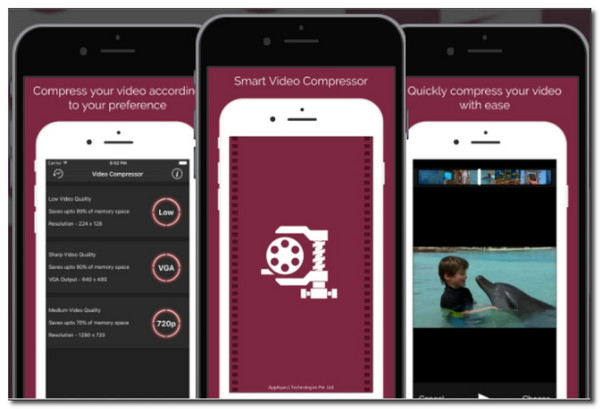
有關如何調整 Instagram 影片大小的常見問題解答
-
1. Instagram 支持哪些視頻文件格式?
Instagram 支持 MP4 和 MOV 文件格式,具有這些文件格式的視頻是唯一允許在 Instagram 上發布的視頻。如果您的視頻不是 MP4 或 MOV,請使用 AnyRec Video Converter 進行轉換。
-
2. Instagram 視頻的推薦尺寸是多少?
Instagram 視頻的推薦尺寸為 1080 × 1920p。這適用於 Instagram 上的所有類型的帖子。因此,您最好將 Instagram 視頻的寬高比調整為 9:16。
-
3. 我可以在 Instagram 上發布橫向視頻嗎?
是的。可以在 IGTV 頻道上發布水平方向的影片。但是,您需要記住,您需要將 Instagram Story、Feed 等的影片大小調整為垂直。
結論
為 Instagram 調整視頻大小至關重要,因為它將幫助您在新聞源上發布精美的視頻。借助以下工具調整視頻大小並不難 AnyRec Video Converter 因為它將專業地裁剪和壓縮您的視頻文件。還有其他問題嗎?請立即聯繫我們。
